Ten artykuł został przetłumaczony przy użyciu narzędzia do tłumaczenia maszynowego.
Ustawienia chatbota
Chatbot, oprócz wielu opcji dostosowywania, oferuje także kilka pomocnych ustawień.
Możesz je znaleźć, przechodząc do Potencjalni klienci > Chatbot > Ustawienia.
Śledzenie i zapisywanie adresu URL konwersacji czatu
Aby zoptymalizować Chatbota na swojej stronie internetowej, ważne jest, aby wiedzieć, z których stron na Twojej witrynie pochodzą rozmowy z Chatbota.
Możesz to zrobić przełączając funkcję śledzenia i zapisywania:
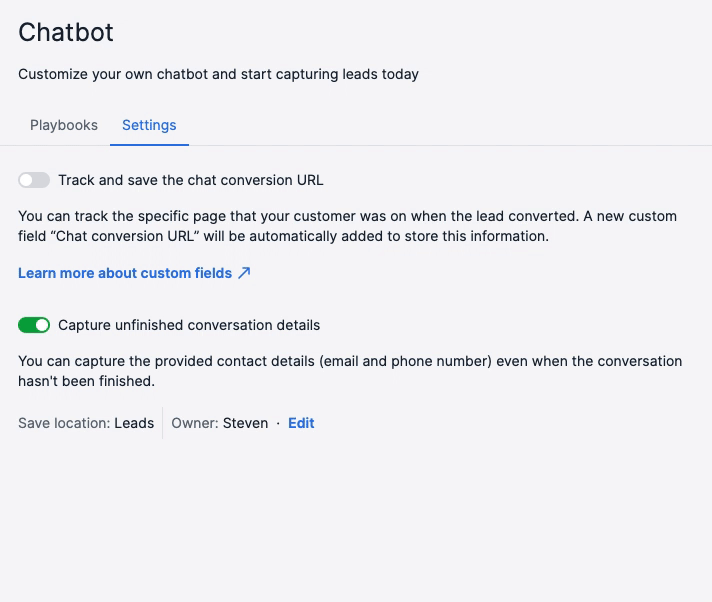
Gdy włączysz tę opcję, zostanie utworzone pole niestandardowe, w którym możesz zapisać adres URL strony internetowej, na której odbyła się konwersacja z Chatbotem.
Jeśli przejdziesz do Ustawień > Pola danych, zobaczysz pole w sekcji Potencjalny/Sprzedaż, o nazwie URL konwersacji czatu.
Zbieranie danych z niezakończonych czatów
Mając Chatbota na swojej stronie internetowej, zbieranie potencjalnych klientów jest doskonałym sposobem, ale czasami rozmowy kończą się niespodziewanie, przez co możesz przegapić cenne kontakty.
Dlatego narzędzie Chatbota Pipedrive pozwala Ci tworzyć kontakty z niezakończonych rozmów z Chatbotem.
Gdzie to znaleźć
Aby aktywować tę opcję, przejdź do Kontakty > Chatbot > Ustawienia. Tam znajdziesz przełącznik do włączenia funkcji:

Edycja warunków zapisu
Klikając na opcję edycji poniżej przełącznika przechwytywania, możesz wprowadzić zmiany dotyczące sposobu wprowadzania danych z niezakończonej rozmowy z Chatbotem do Pipedrive:
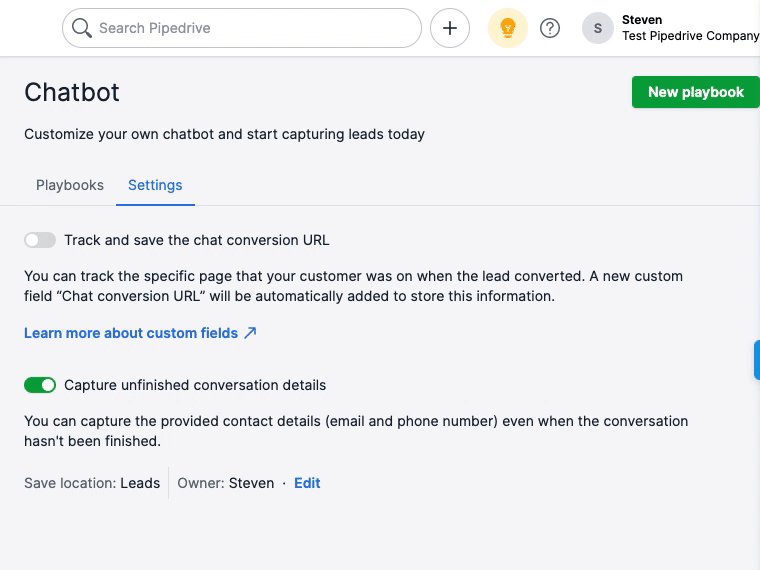
Oto co możesz edytować:
- Lokalizacja zapisywania - dane mogą być zapisane jako kontakt lub oferta
- Prefiks tytułu kontaktu - aby odróżnić, które kontakty lub oferty zostały utworzone na podstawie niezakończonych rozmów
- Właściciel i widoczność - aby przypisać nowe kontakty lub oferty do konkretnego użytkownika, a także nadać dostęp do widoczności innym użytkownikom
Na samym dole możesz także zaznaczyć pole Wyślij powiadomienia e-mailowe, aby wysłać e-mail do właściciela, gdy dodany zostanie nowy kontakt lub oferta.
Czy ten artykuł był pomocny?
Tak
Nie